ADS-3000N
常见问题解答与故障排除 |
打开"扫描仪和照相机" 及其属性。
您可以在扫描仪和照相机的属性对话框里更改扫描仪驱动设置。
请遵循下列步骤来打开扫描仪和照相机及属性。
注意事项: 以下的操作说明来自一个具有代表性的产品和操作系统,可能与您的设备和操作系统有所不同。
(Windows 8或更高版本)
- 打开控制面板。(点击这里查看如何打开控制面板。)
-
在搜索栏中输入"扫描仪"。然后点击查看扫描仪和照相机。
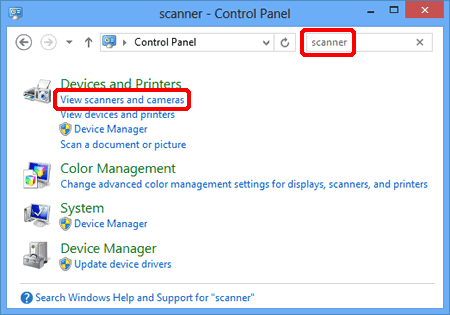
(Windows 7)
点击开始并在搜索栏里输入"扫描" 。然后点击查看扫描仪和照相机。
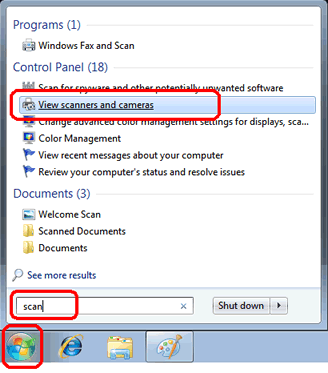
(Windows XP)
点击开始 => (设置) => 控制面板 => (打印机和其他硬件) => 扫描仪和照相机。
(Windows Vista)
点击  (开始按钮) => 控制面板 => 硬件与声音 => 扫描仪和照相机。
(开始按钮) => 控制面板 => 硬件与声音 => 扫描仪和照相机。
如何打开属性:
-
打开扫描仪和照相机。(点击这里查看如何打开扫描仪和照相机。)
如果Brother设备的扫描仪图标没有出现在“扫描仪和照相机”中,那么您需要安装扫描仪驱动。
请到网站的下载区域下载全套驱动&软件安装包或扫描仪驱动。安装操作指示可以在下载页面中查看。 -
打开属性。
(Windows Vista或更高版本)
选择您的扫描仪并点击属性按钮。
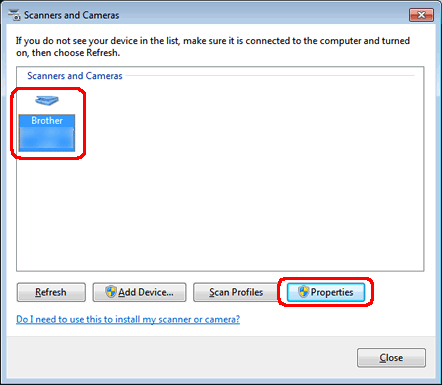
- 对于拥有管理员权限的用户: 点击继续或是。
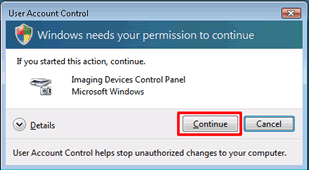
b. 对于没有管理员权限的用户: 输入管理员密码,并点击 OK 或 是。
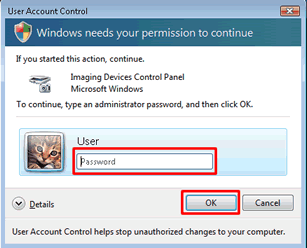
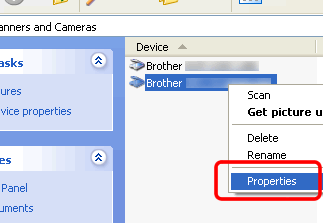
相关型号
ADS-2100, ADS-2100e, ADS-2200, ADS-2400N, ADS-2600W, ADS-2600We, ADS-2700W, ADS-2800W, ADS-3000N, ADS-3600W, DCP-110C, DCP-115C, DCP-120C, DCP-130C, DCP-145C, DCP-1518, DCP-1519, DCP-155C, DCP-1608, DCP-1618W, DCP-1619, DCP-165C, DCP-185C, DCP-330C, DCP-350C, DCP-385C, DCP-540CN, DCP-560CN, DCP-585CW, DCP-6690CW, DCP-7010, DCP-7025, DCP-7030, DCP-7040, DCP-7055, DCP-7057, DCP-7060D, DCP-7080, DCP-7080D, DCP-7090DW, DCP-7180DN, DCP-7190DW, DCP-7195DW, DCP-8060, DCP-8070D, DCP-8085DN, DCP-9010CN, DCP-9020CDN, DCP-9030CDN, DCP-9040CN, DCP-9042CDN, DCP-9055CDN, DCP-B7500D, DCP-B7520DW, DCP-B7530DN, DCP-B7535DW, DCP-J100, DCP-J105, DCP-L2535DW, DCP-L2550DW, DCP-L8400CDN, DCP-T300, DCP-T310, DCP-T500W, DCP-T510W, DCP-T700W, DCP-T710W, DS-600, DS-700D, FAX-2990, MFC-1813, MFC-1816, MFC-1818, MFC-1819, MFC-1906, MFC-1908, MFC-1919NW, MFC-210C, MFC-215C, MFC-230C, MFC-240C, MFC-250C, MFC-265C, MFC-290C, MFC-3240C, MFC-3360C, MFC-410CN, MFC-425CN, MFC-440CN, MFC-465CN, MFC-490CW, MFC-5440CN, MFC-5460CN, MFC-5490CN, MFC-5890CN, MFC-640CW, MFC-6490CW, MFC-665CW, MFC-685CW, MFC-6890CDW, MFC-7220, MFC-7290, MFC-7340, MFC-7360, MFC-7380, MFC-7420, MFC-7450, MFC-7470D, MFC-7480D, MFC-7840N, MFC-7860DN, MFC-7880DN, MFC-7895DW, MFC-790CW, MFC-795CW, MFC-8220, MFC-8370DN, MFC-8440, MFC-8460N, MFC-8510DN, MFC-8515DN, MFC-8520DN, MFC-8530DN, MFC-8535DN, MFC-8540DN, MFC-8860DN, MFC-8880DN, MFC-9120CN, MFC-9140CDN, MFC-9150CDN, MFC-9320CW, MFC-9340CDW, MFC-9350CDW, MFC-9440CN, MFC-9450CDN, MFC-9465CDN, MFC-9840CDW, MFC-B7700D, MFC-B7720DN, MFC-J200, MFC-J220, MFC-J2320, MFC-J2330DW, MFC-J2510, MFC-J265W, MFC-J2720, MFC-J2730DW, MFC-J3520, MFC-J3530DW, MFC-J3720, MFC-J3930DW, MFC-J410, MFC-J430W, MFC-J5910DW, MFC-J615W, MFC-J625DW, MFC-J6710DW, MFC-J6910DW, MFC-J825DW, MFC-L8650CDW, MFC-L8900CDW, MFC-T4500DW, MFC-T800W, MFC-T810W, MFC-T910DW
